如何制作PPT立体按钮PPT设计立体按钮教程
时间:2021-10-25 来源:互联网 编辑:宝哥软件园 浏览:次
如果需要在PPT中展示三维按钮,你知道怎么制作吗?设计方法很简单。你可以看看下面分享的PPT制作立体按钮教程。
1.启动PPT,新建一张空白幻灯片,删除文本框。说明PPT版本越高越好。
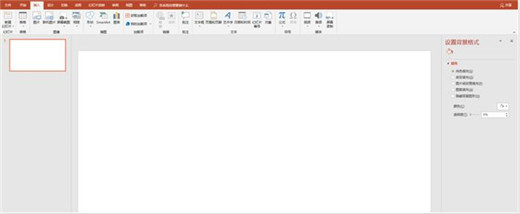
2.插入形状,任何形状都可以使用。在这里选择一个圆。
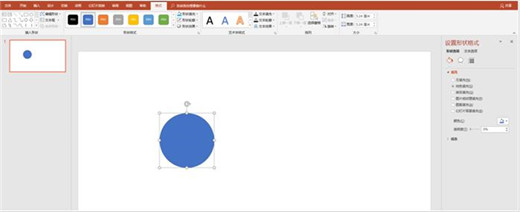
3.选择圆,点击右键菜单中的“设置对象格式”,为圆设置“无轮廓”。填充颜色由灰色逐渐变为白色,圆圈呈现凸起效果。
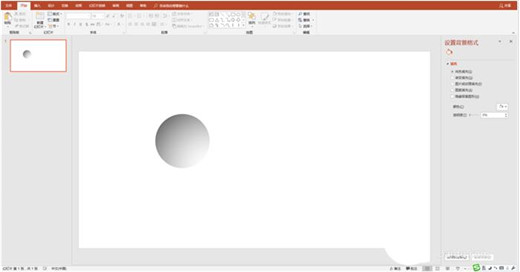
4.同样,复制圆形,将填充颜色设置为从白色逐渐变为灰色,使圆形呈现出凹陷的效果。
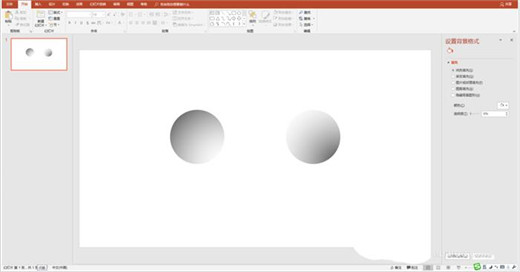
5.创建凸凹圆,并为其设置阴影效果,使立体感更强。

6.将两个圆组合在一起,底部为“凹”,顶部为“凸”(调整使其略小)。对比明显的立体按钮完成。
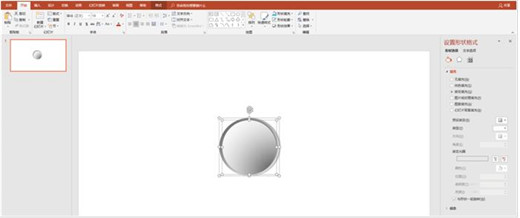
7.您可以在按钮上添加各种图标。
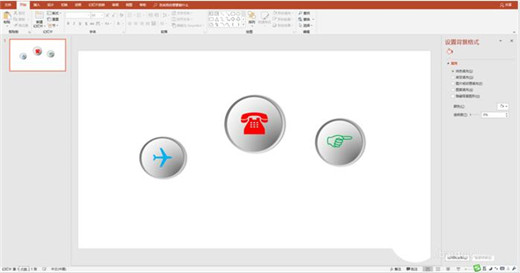
这是PPT制作立体按钮的一课。你学会了吗?可以关注办公学习网,里面有更多精彩的PPT教程供你学习。
版权声明:如何制作PPT立体按钮PPT设计立体按钮教程是由宝哥软件园云端程序自动收集整理而来。如果本文侵犯了你的权益,请联系本站底部QQ或者邮箱删除。

















